画图工具中怎么旋转箭头
1、第一步:在电脑左下角“开始--附件”中,找到并打开画图工具。
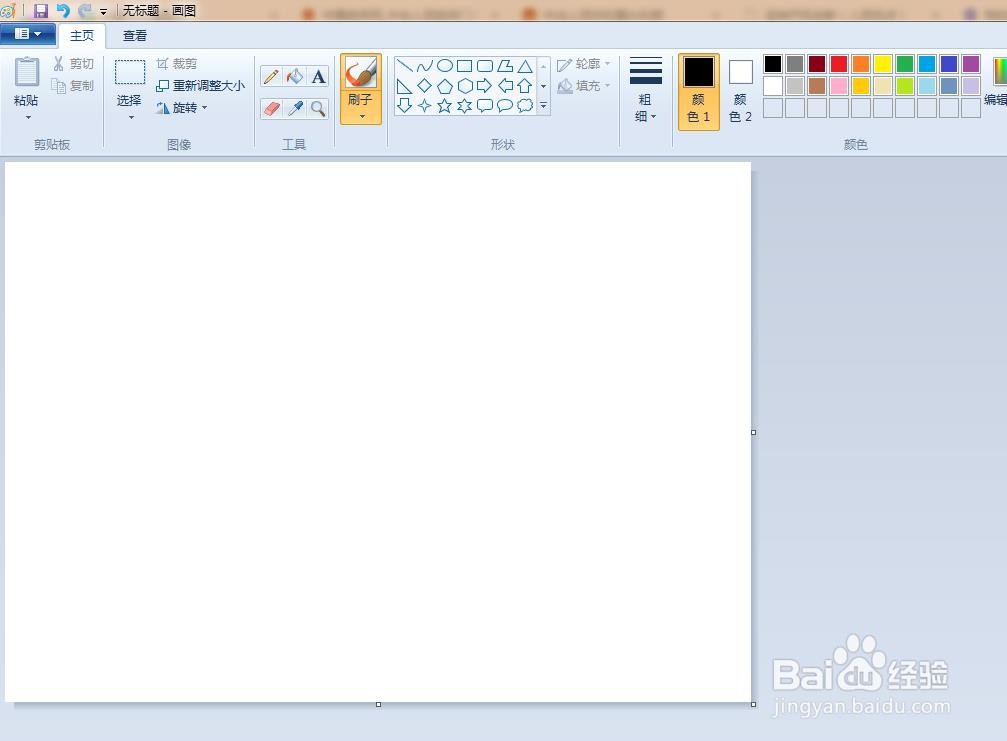
2、第二步:在上方形状框中,单击选择箭头形状。

3、第三步:按住鼠标左键,在画布中画出一个箭头形状。
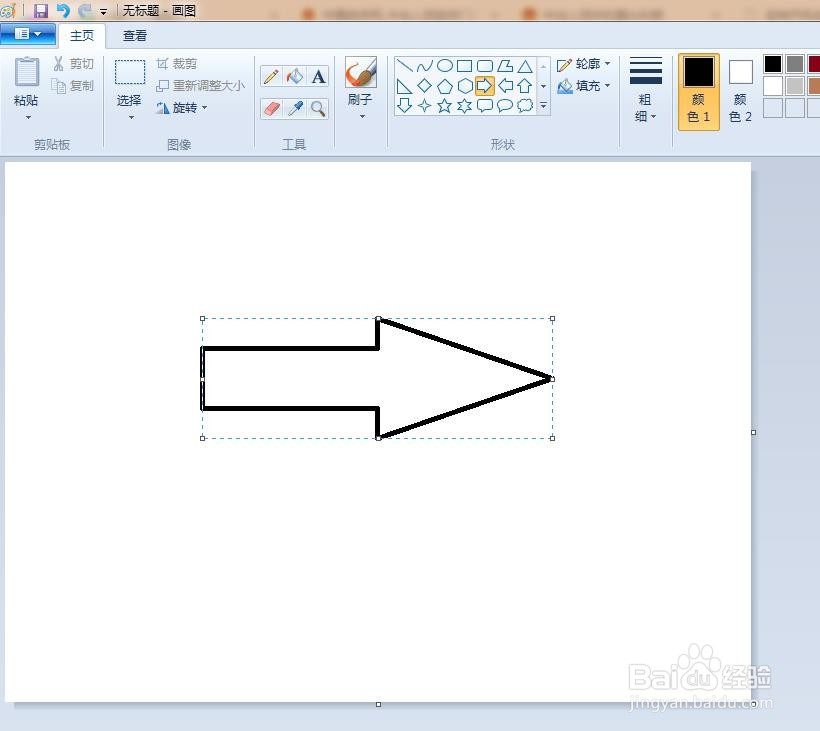
4、第四步:箭头在编辑状态,单击工具栏中“旋转”后面的下拉三角。

5、第五步:在旋转下拉选项中,选择箭头要旋转的方向、角度。

6、第六步:如下图所示,箭头向右旋转90度。
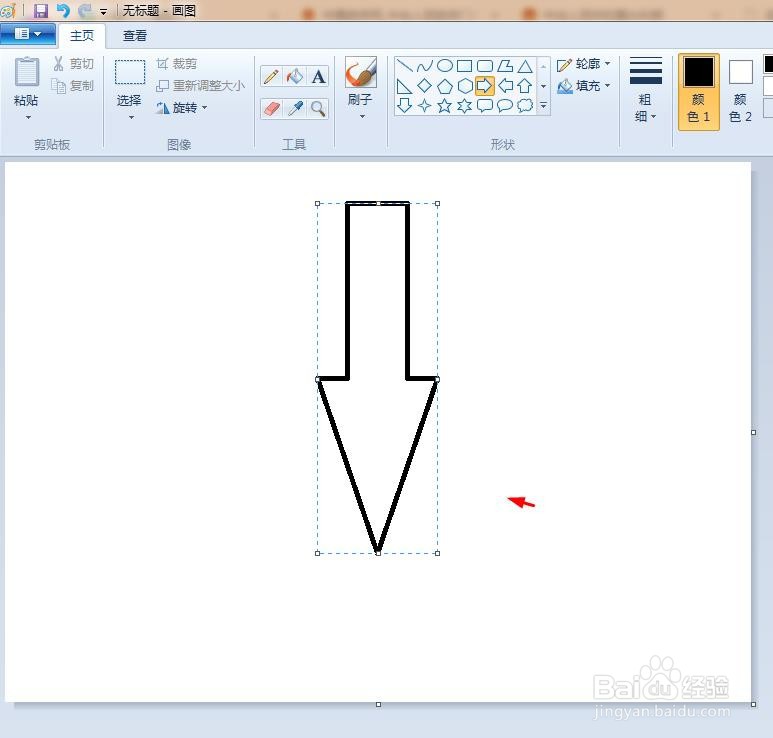
7、第七步:单击画布中箭头形状以外的任意位置,退出编辑状态,完成箭头旋转操作。

声明:本网站引用、摘录或转载内容仅供网站访问者交流或参考,不代表本站立场,如存在版权或非法内容,请联系站长删除,联系邮箱:site.kefu@qq.com。
阅读量:164
阅读量:31
阅读量:99
阅读量:168
阅读量:87